Microsoft 365 (korábban Office 365) előfizetés olyan Office-alkalmazásokra, mint az Szó, Excel, Outlook és Powerpoint, valamint 1 TB OneDrive felhőtárhely. Ha már nem használja, a következőképpen mondhatja le Microsoft 365-előfizetését.
Személyes vagy családi Microsoft 365-előfizetés lemondása
A Microsoft 365-előfizetés lemondásának legegyszerűbb módja, ha felkeresi a vállalat webhelyét. Az oldalon valamivel könnyebben navigálható Windows vagy Mac számítógépen, de iPhone vagy Android rendszeren is elérhető.
Ha készen áll a lemondásra, lépjen a A Microsoft előfizetési oldala oldalra, és jelentkezzen be Microsoft-fiókjával.
Egy Előfizetés kezelése szakasz jelenik meg, amely felsorolja Microsoft-előfizetésének részleteit – a csomag lejártát, a következő számlázási dátumot, a fizetési módot és az éves vagy havi teljes árát. előfizetés.
Válassza ki az Előfizetés lemondása lehetőséget, és kövesse a képernyőn megjelenő lépéseket a lemondás megerősítéséhez.
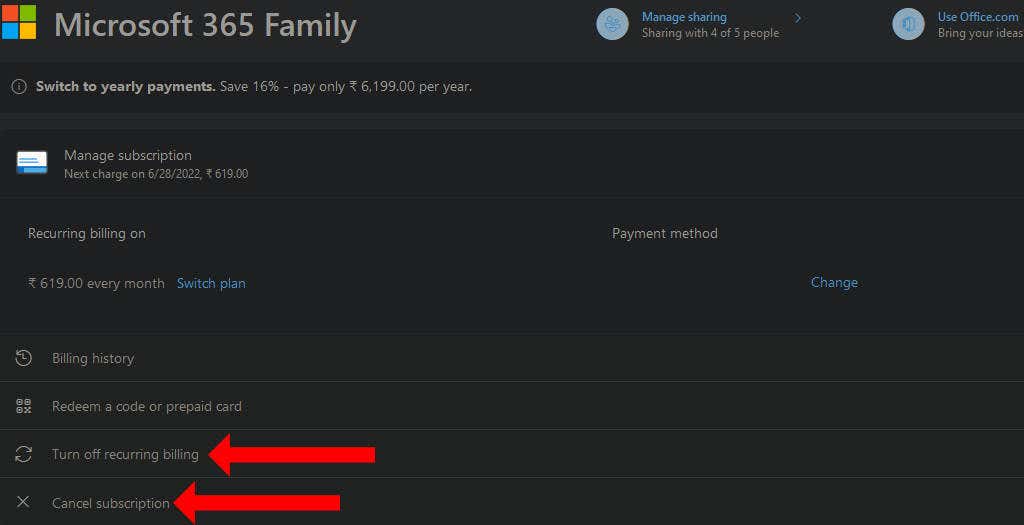
Alternatív megoldásként kiválaszthatja az Az ismétlődő számlázás kikapcsolása lehetőséget az automatikus megújítás letiltásához. Ha ezt teszi, a Microsoft nem számít fel díjat, ha lejár a havi vagy éves előfizetése.
Ha nem látja a lemondási lehetőséget, ellenőrizze, hogy van-e „Az ismétlődő számlázás bekapcsolása ” feliratú gomb. -megújítani.
A Microsoft 365 Vállalati verzió lemondása
A lemondási folyamat eltérő azoknál, akik üzleti előfizetéssel rendelkeznek a Microsoft 365-re. Mielőtt leiratkozna, további lépéseket kell tennie, például csökkentenie kell a licencek számát a szervezetben.
Ezt a folyamatot néhány nappal a megújítási dátum előtt kezdje el, hogy elkerülje azt a helyzetet, amikor ismét fizetnie kell az előfizetési díjat. Azt is ellenőrizze, hogy Microsoft-fiókja rendelkezik-e globális rendszergazdai vagy számlázási rendszergazdai jogosultságokkal, mert más fióktípusok nem tudják lemondani a fizetett előfizetést.
Először is ellenőrizze, hogy van-e számlázási profilja a Microsoft-fiókjában. A Microsoft 365 felügyeleti központjában lépjen a Számlázás >Számlázás és fizetés lehetőségre. A következő oldalon kattintson a Számlázási profilok fülre, és nézze meg, van-e számlázási profilja..
Ha igen, nyissa meg a Számlázás >Saját termékek oldalt a Microsoft felügyeleti központjában. Válassza ki azt az előfizetést, amelyet már nem szeretne.
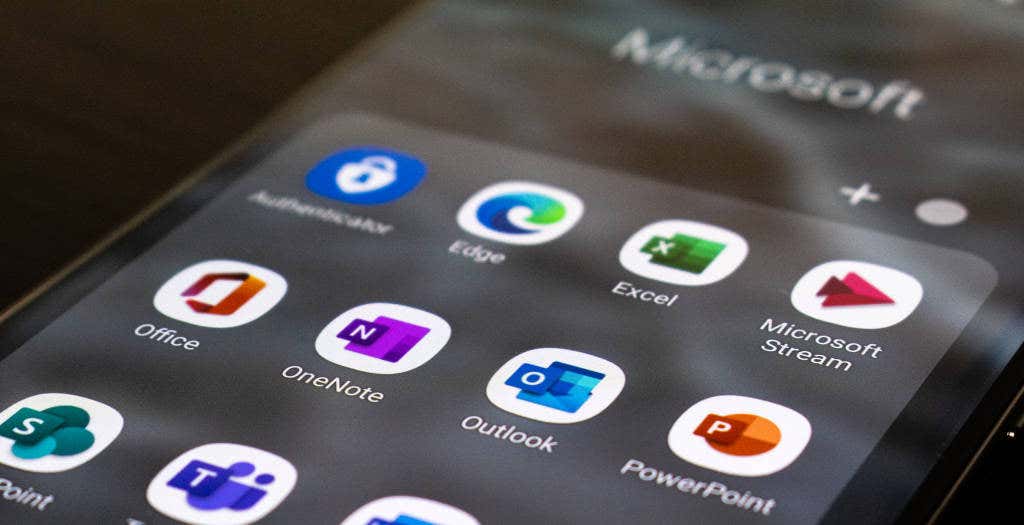
Az előfizetés részleteit tartalmazó oldalon kattintson a Szerkesztés ismétlődő számlázás lehetőségre az Előfizetési és fizetési beállítások alatt. Most kiválaszthatja a Kikapcsolás lehetőséget az ismétlődő számlázás leállításához. Amíg itt van, kérjen meg mindenkit a szervezetében, hogy mentse el adatait a megújítási dátum előtt.
Alternatív megoldásként megnyithatja a Számlázás >Saját termékek oldalt, és megkeresheti a lemondani kívánt előfizetést. Kattintson a mellette lévő hárompontos gombra, és válassza az Előfizetés lemondása lehetőséget. Most megadhatja a lemondás okát, és a folyamat befejezéséhez kattintson a Mentés gombra.
Ha nem rendelkezik számlázási profillal, akkor kövesse a fent ismertetett lemondási lépéseket, ha szervezete 25 vagy kevesebb licencet használ. Ha 25-nél több licencet használ, menjen az adminisztrációs központba, és csökkentse 25-re vagy kevesebbre. Ezután ugyanezeket a lépéseket követve lemondhatja fizetős előfizetését.
Mi történik a Microsoft 365 cégeknek-előfizetés lemondása után?
A Microsoft 365 cégeknek lemondása után fiókja letiltott állapotba kerül. A rendszergazdai fiókok a lemondott előfizetést követően akár 90 napig is hozzáférhetnek a szervezet adataihoz, és biztonsági másolatot készíthetnek róluk.
A felhasználók nem férhetnek hozzá a OneDrive for Business szolgáltatáshoz. Az olyan Office-alkalmazások, mint a Szó, az Excel, a OneNote és mások, csökkentett funkcionalitású módba kerülnek. A felhasználók az engedély nélküli termékekről szóló értesítéseket is látni fogják, amelyek akkor jelennek meg, ha a Microsoft Office aktiválása sikertelen.
A Microsoft törli az összes adatot az Ön Microsoft 365-fiókjában a lemondást követő 90–180 napon belül.
Microsoft 365 alternatívák
Ha a Microsoft 365-öt túl drágának találja, először hátha ingyen megkapod -t kell tennie. Megfontolhatja ezeket az ingyenes alternatívák a Microsoft Office-hoz -et is.
Azok számára, akik egy ingyenes és nyílt forráskódú alternatívára szeretnének váltani, itt a mi a LibreOffice és a Microsoft Office összehasonlítása. Segít eldönteni, hogy a LibreOffice megfelelő-e az Ön számára. A Office-licencének átvitele egyik számítógépről a másikra lehetőséget is megfontolhatja, ha az Office termékkulcsot igénylő változatát használja..
.